Les utilisateurs de Mac savaient peut-être comment supprimer des documents sur Mac en les mettant dans la corbeille. Ensuite, quand il y a trop de fichiers dans la corbeille, vous allez continuer et vider la corbeille. Mais existe-t-il un moyen rapide de supprimer immédiatement des documents et des fichiers sur Mac afin que nous puissions libérer le stockage Mac à tout moment? Dans cet article, nous présenterons 4 méthodes simples pour supprimer des documents Word sur Mac le plus rapidement possible.
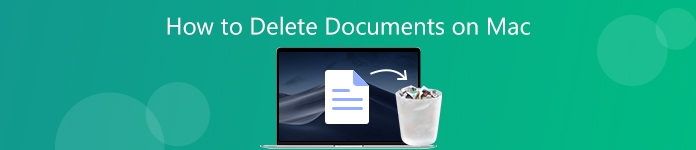
- Partie 1. Méthodes de base pour supprimer immédiatement des documents Word sur Mac
- Partie 2. Méthode professionnelle pour supprimer rapidement plusieurs documents sur Mac
Partie 1. Méthodes de base pour supprimer des documents Word sur Mac
1. Déplacer vers la corbeille
La façon la plus courante de supprimer un document sur Mac consiste à le faire glisser dans la corbeille ou à cliquer avec le bouton droit sur le document pour le mettre en surbrillance et à sélectionner l'option Déplacer vers la corbeille. Si vous souhaitez garder votre corbeille vide tout le temps et faire plus d'espace sur Mac que possible, vous pouvez directement aller vider la corbeille en cliquant avec le bouton droit sur la corbeille et en sélectionnant l'option Vider la corbeille. Ou vous pouvez utiliser le raccourci clavier Commande + Maj + Suppr pour effacer tous les éléments de la corbeille. Dans les deux cas, vous recevrez un message vous demandant si vous êtes sûr de supprimer définitivement les éléments de la corbeille. Cliquez Vider la corbeille... si vous en êtes sûr.
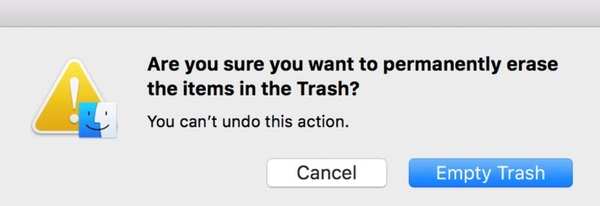
2. Utilisez la commande de raccourci clavier
Un moyen simple et rapide de supprimer définitivement les documents sur Mac immédiatement est d'utiliser un raccourci clavier. Lorsque vous mettez en surbrillance le document que vous souhaitez supprimer, vous pouvez utiliser le raccourci clavier Option-Commande-Supprimer pour supprimer le document de Mac immédiatement sans le déplacer dans la corbeille.
3. Supprimer des documents sur Mac avec l'option de menu
Vous pouvez également sélectionner le mot document et cliquer sur Fichier dans la barre de menus. Maintenez ensuite la Option touchez sur votre clavier, vous constaterez que les options changeront légèrement. Placer dans la Corbeille l'option devient Supprimer immédiatement. Cliquez simplement sur Supprimer immédiatement, puis un message contextuel vous demandera si vous confirmez la suppression immédiate du document. Cliquez sur le bouton Supprimer si vous avez pris votre décision, car il n'y a aucun moyen d'annuler l'opération plus tard.
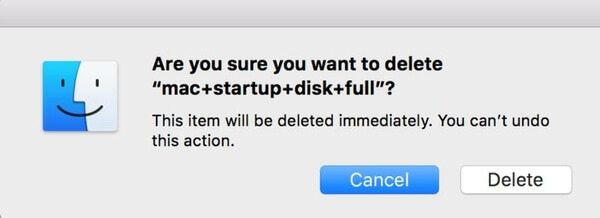
Partie 2. Méthode professionnelle pour supprimer définitivement des documents sur Mac
Si vous pensez qu'il n'est toujours pas assez facile de supprimer plusieurs documents sur Mac avec la technique par défaut présentée ci-dessus, vous pouvez envisager d'utiliser un outil de nettoyage professionnel pour Mac pour supprimer simultanément plusieurs documents de Mac. Apeaksoft Mac Cleaner est une telle application développée spécialement pour MacOS pour supprimer les fichiers indésirables, l'encombrement, les fichiers volumineux / anciens, les fichiers déchiquetés, supprimer les documents en double pour rafraîchir votre espace de stockage Mac et surveiller les performances de votre Mac. Avec cet outil de nettoyage Mac, vous pouvez supprimer tous les documents sur Mac en toute sécurité en un seul clic. Vérifiez les étapes faciles ci-dessous.
Étape 1Téléchargez et installez Mac Cleaner gratuitement sur votre ordinateur Mac.
Étape 2Lancez le logiciel et cliquez sur l'option Nettoyeur pour choisir un module dont vous avez besoin. Vous pouvez choisir entre System Junk, iPhoto Junk, Email Junk, Similar Photo, iTunes Junk, Trash bin, Large & Old Files, ainsi que Duplicate Finder.
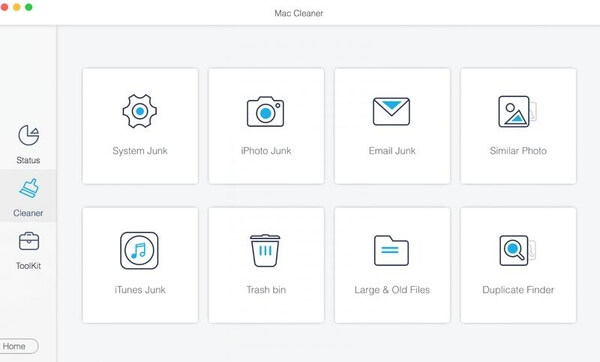
Supprimer des documents de la corbeille
Si vous avez déplacé les documents que vous souhaitez supprimer vers la corbeille, il vous suffit de sélectionner l'option Corbeille pour analyser tous les fichiers dans votre corbeille et les vider en un clic.

Nettoyer les anciens documents sur Mac
Si les documents Word que vous souhaitez supprimer de Mac datent de plus de 30 jours ou plus, vous pouvez également choisir l'option Fichiers volumineux et anciens pour numériser tous les anciens documents sur Mac, une fois la numérisation terminée, cliquez sur Afficher pour prévisualiser tous les anciens. fichiers sur Mac. Vous avez le choix entre des filtres tels que> 30 jours et> XNUMX an, vous pouvez prévisualiser les résultats de l'analyse dans différents filtres, puis choisir ceux que vous souhaitez supprimer et cliquer sur le bouton Nettoyer pour les supprimer de votre ordinateur.
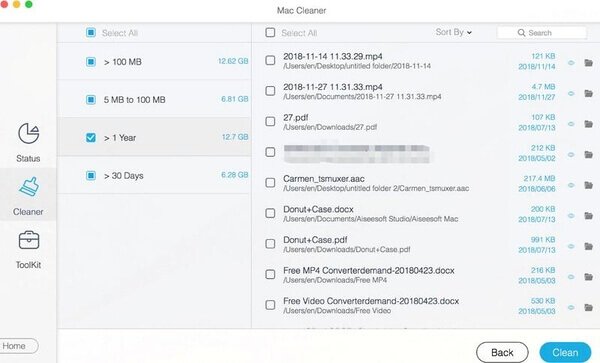
Supprimer les documents en double sur Mac
Ce nettoyeur Mac peut également vous aider à trouver rapidement des documents en double sur Mac. Choisissez simplement l'option Duplicate Finder, il trouvera tous les fichiers en double pour vous en quelques secondes et les répertoriera dans les catégories. Pour supprimer les documents en double, il vous suffit de cocher l'option Documents. Vous pouvez prévisualiser le résultat de la numérisation et supprimer sélectivement les documents en double avec cet outil de recherche de fichiers en double pour Mac.
Attendez un moment et vous pouvez supprimer sélectivement tous les documents sur Mac comme vous le souhaitez facilement, sans vous soucier de rechercher les documents à différents endroits de votre Mac, puis de les supprimer manuellement.
Déchiquetez les documents indésirables pour protéger la confidentialité
Si vous souhaitez supprimer définitivement les documents Word sur votre Mac sans aucune possibilité de récupération, il existe une fonctionnalité qui vous convient parfaitement. Allez dans l'option Boîte à outils et sélectionnez Gestionnaire de fichiers, cette fonctionnalité vous permet d'afficher les détails du document, de compter le nombre de mots dans le document et d'écraser complètement le document si vous ne le voulez plus.

Le destructeur supprimera définitivement le document de votre Mac et le rendra irrécupérable de sorte qu'il n'y ait aucun moyen de le restaurer. Si vous vous souciez beaucoup de votre vie privée, vous feriez mieux de supprimer les documents indésirables d'ici. Ajoutez simplement le document que vous souhaitez déchiqueter à partir de son emplacement ou faites-le glisser directement vers l'interface, puis cliquez sur le bouton Shred Files et confirmez votre intention. L'ensemble du processus sera terminé en quelques secondes.

Vous pouvez également vérifier ce que Mac Cleaner peut faire d'autre pour vous.

4,000,000+ Téléchargements
Analysez et supprimez rapidement toutes les données / journaux de cache sans valeur pour regagner plus d'espace Mac.
Éliminez les pièces jointes inutiles, la sauvegarde iTunes et la localisation inutile des applications.
Shredder rend les documents, fichiers, images, etc. supprimés irrécupérables et vous ne pouvez pas les restaurer. Vous n'avez donc pas à vous soucier des fuites de confidentialité avec cet outil de nettoyage Mac.
Il peut également fonctionner comme un programme de désinstallation Mac pour vous aider à désinstaller les applications indésirables et à supprimer les fichiers associés pour garder votre Mac fluide et sûr.
Surveillez les performances de votre Mac sous plusieurs aspects, tels que l'utilisation du disque, l'état de la batterie, les performances de la mémoire ainsi que l'utilisation du processeur.
Conclusion
La suppression de documents avec une technique de base est assez simple et rapide dans votre utilisation quotidienne de Mac, mais il est également facile de récupérer les fichiers supprimés avec des outils de récupération de données professionnels. Il serait donc préférable que vous n'utilisiez que les trois types de méthodes de base pour supprimer les documents enregistrés sur votre Mac si les fichiers ne sont pas importants et que vous ne vous souciez pas de leur confidentialité et de leur sécurité. Si vous ne souhaitez pas que vos documents supprimés soient récupérés par d'autres, ou que vous souhaitez prendre grand soin des performances de votre Mac, il est nécessaire d'utiliser Mac Cleaner pour supprimer les documents et autres fichiers, applications, etc. indésirables sur Mac de manière permanente et surveiller les performances de votre Mac de temps en temps.




